Comment partager facilement votre tableau de bord Google Analytics - un guide étape par étape

Que font les gens sur mon site web ?
Les gens trouvent-ils le contenu de mon site Web intéressant ? Est-ce qu'ils convertissent ?
Avec plus de 35 millions de sites utilisant Google Analytics en 2022, Google Analytics est l'un des meilleurs moyens de répondre à ces questions. Mais l'analyse de ses données demande du temps et des efforts - du temps dont vos clients ne disposent peut-être pas.
Au fur et à mesure que vous travaillez avec vos clients, vous devez partager ces données avec vos clients ou les membres de votre équipe pour montrer les avantages de votre travail ou prendre des décisions d'amélioration de la campagne.
Heureusement, Google Analytics propose quelques méthodes pour partager vos données avec d'autres personnes, que nous allons examiner ici.
Qu'est-ce qu'un tableau de bord Google Analytics ?
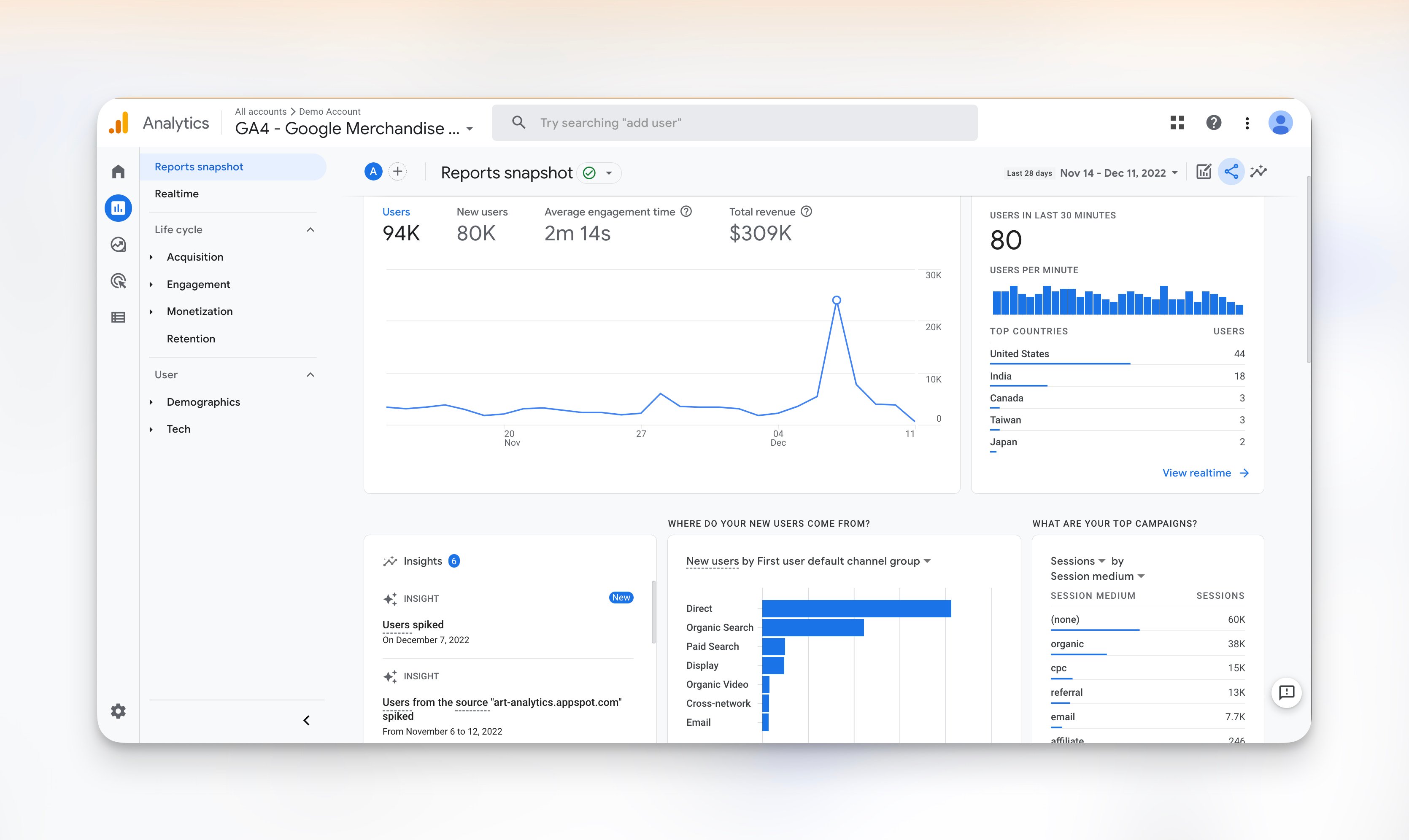
Capture d'écran de Google Analytics - une collection de widgets qui vous permet de visualiser les performances de votre site Web.
Un tableau de bord Google Analytics reprend toutes les données relatives aux performances de votre site web et les visualise dans un tableau de bord soigné.
Vous serez en mesure de répondre à des questions telles que :
- Combien de nouveaux visiteurs sont venus de la recherche organique le mois dernier ?
- Quelles campagnes sont les plus performantes ?
- Quand mon site web a-t-il connu les volumes de trafic les plus élevés au cours du mois dernier ?
Vous pouvez même découper vos points de données en tranches afin d'effectuer des comparaisons pour une analyse plus approfondie des données ou pour répondre à différentes questions. Disons que vous êtes une entreprise de e-commerce à Vancouver et que vous souhaitez analyser vos performances Web.
Certaines choses que vous pouvez faire ici :
- Combien de visiteurs ont ajouté un produit au panier mais ne l'ont pas acheté ?
- Quel est le pourcentage de nos visiteurs Web qui viennent de Toronto ?
- Quel pourcentage du total de nos visiteurs a abandonné un panier ?
Vous pouvez faire beaucoup avec Google Analytics si vous savez comment l'utiliser.
Une fois que vous avez effectué votre analyse, l'étape suivante consiste à partager votre tableau de bord avec votre client, un membre de votre équipe ou une partie prenante. Voici comment le faire avec Google Analytics et les avantages et inconvénients de chaque méthode.
Comment partager un tableau de bord Google Analytics dans Google Analytics 4 - un tutoriel étape par étape
Méthode 1 : Exporter le rapport Google Analytics au format PDF ou CSV
À partir de l'instantané de vos rapports, cliquez sur le bouton "Partager" >. Télécharger le fichier
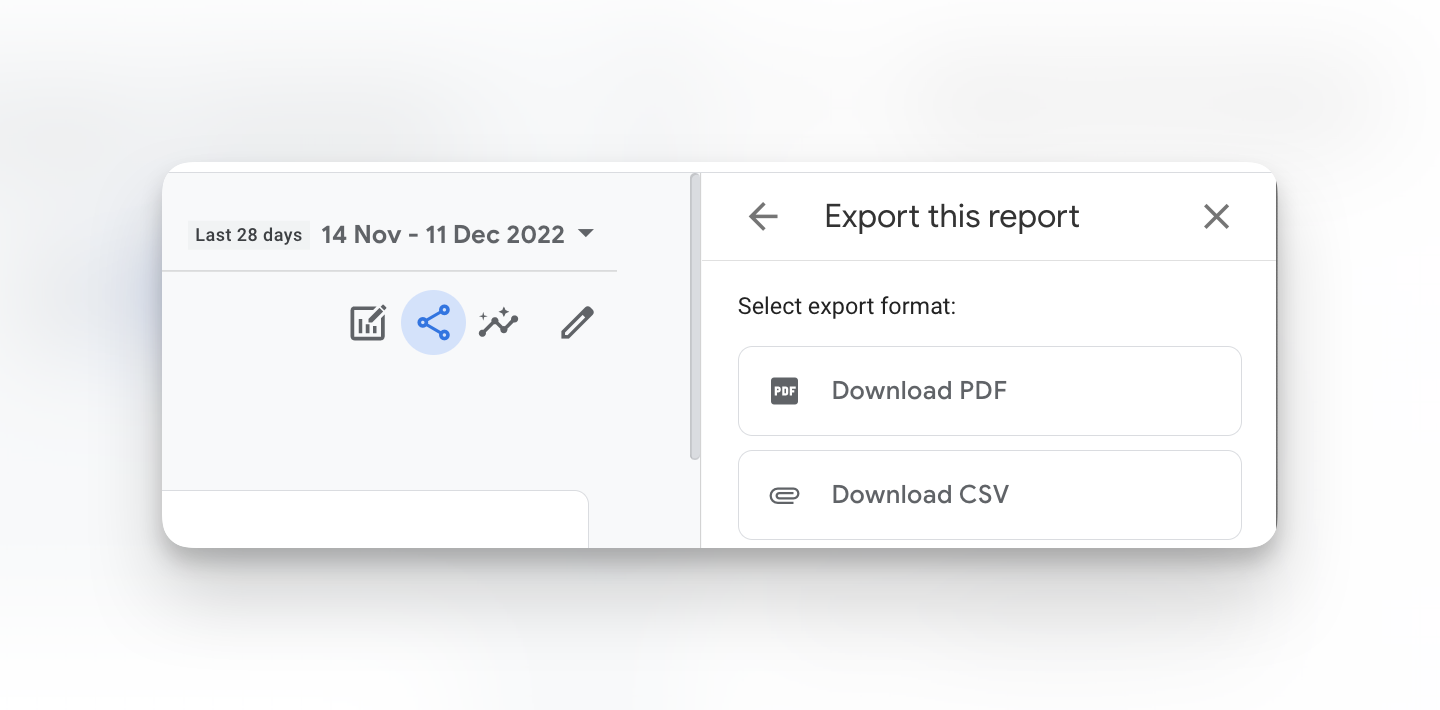
La méthode d'exportation est la plus simple, mais aussi la plus exigeante pour vous en tant qu'analyste. Si vous préparez une présentation à un client, vous devez toujours vérifier les données brutes, ajouter le formatage et fournir le contexte pour rendre les données utiles à votre client - un processus qui prend beaucoup de temps.
Pour :
- Exportation simple d'informations pouvant être envoyées par courrier électronique ou par une plate-forme de messagerie.
Cons :
- Les fichiers PDF et CSV sont statiques, ce qui signifie que les données ne sont pas mises à jour en temps réel.
- Les exportations de données brutes ne sont pas prêtes pour une présentation au client et nécessitent un travail dans Excel ou Google Sheets pour rendre les données présentables et pertinentes pour votre client ou votre partie prenante.
Méthode 2 : Partager un lien de tableau de bord personnalisé dans Google Analytics
Étape 1 : Assurez-vous que la personne avec laquelle vous souhaitez partager le tableau de bord privé dispose des autorisations nécessaires pour le consulter au bon niveau de compte, de propriété ou de vue.
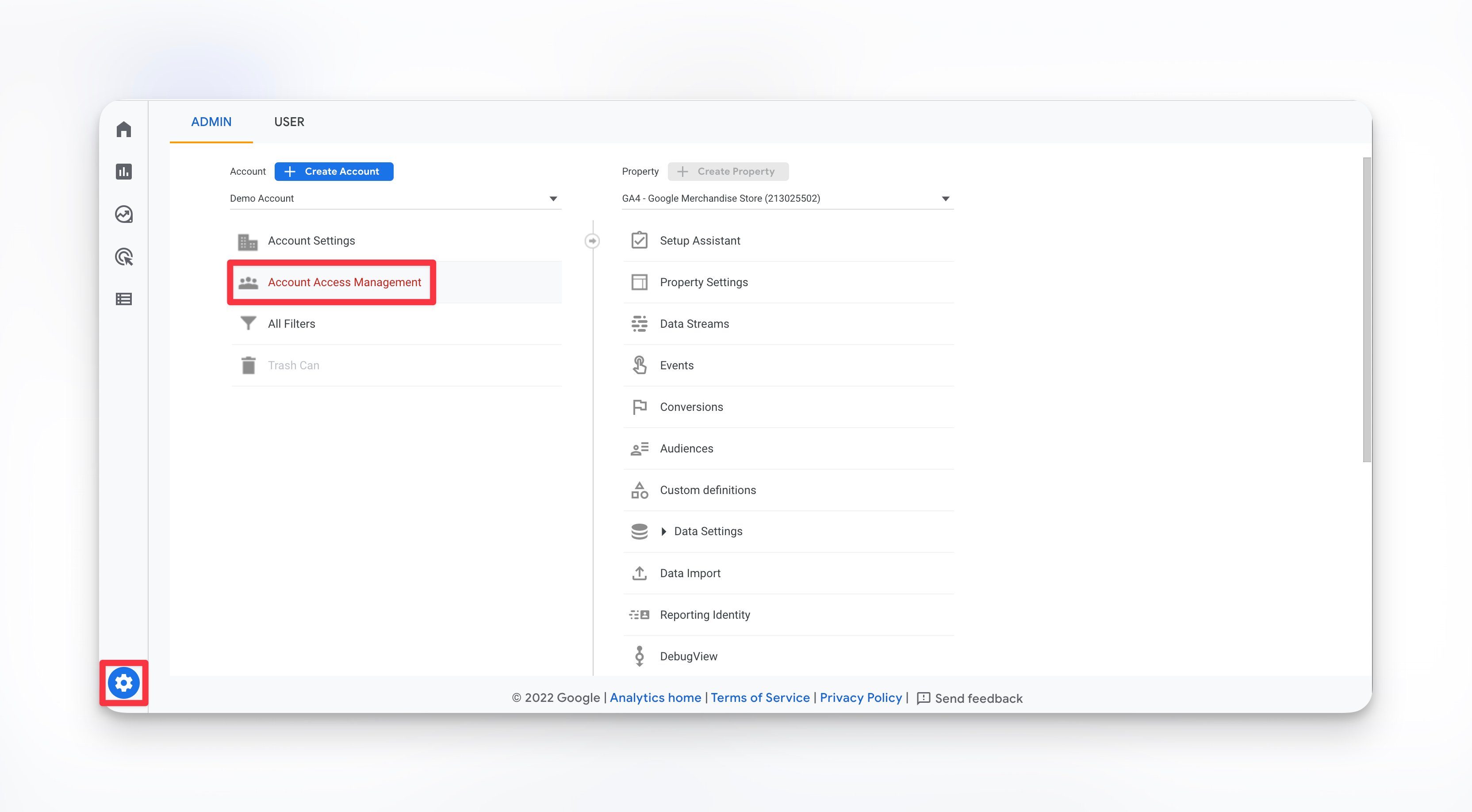
Étape 2 : Pour partager le lien du modèle : Cliquez sur le bouton de partage en haut à droite de votre rapport.

Étape 3 : Cliquez sur Partager le lien pour générer un lien permettant de visualiser ce tableau de bord partagé.
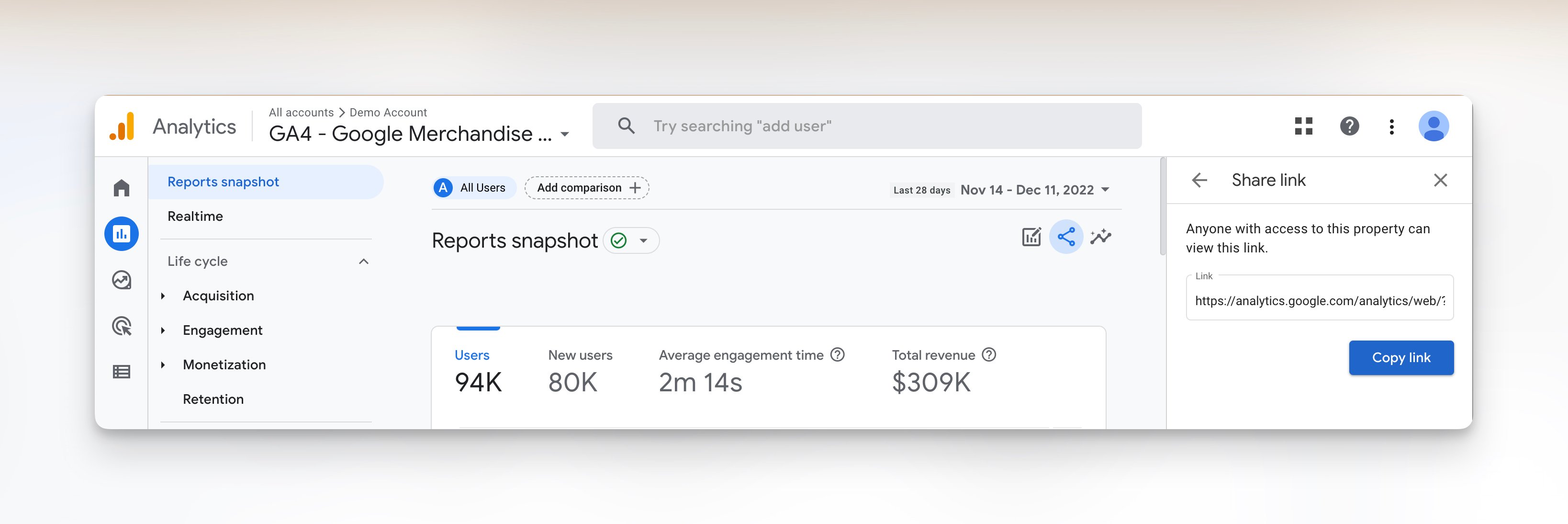
Google Analytics passe également à Google Analytics 4, ce qui signifie que les propriétés Universal Analytics (UA) cesseront de traiter les nouveaux résultats à partir du 1er juillet 2023.
Vous ne savez pas ce que tout cela signifie ? Consultez notre guide comparant GA4 et Universal Analytics.
Pour :
- Partage facile de votre rapport - créez un lien, et le tour est joué.
- Le tableau de bord est automatiquement mis à jour en temps réel
Cons :
- Impossible d'écrire des annotations ou de contextualiser les données.
- Ne couvre que les données de Google Analytics, donc si vous voulez examiner d'autres outils de marketing, vous devrez exporter vos données à partir de différents outils ou combiner ces tableaux de bord en un seul endroit. outils ou combiner ces tableaux de bord en un seul endroit.
- Manque d'options de personnalisation visuelle.
Méthode 3 : Donnez accès à votre compte Google Analytics

Donner accès à votre compte est un moyen rapide de permettre aux personnes de consulter les données de votre compte et de rester sur la même longueur d'onde lors des présentations aux clients. Mais vous devez également vous assurer que chaque personne que vous ajoutez a les bonnes autorisations pour minimiser les risques de sécurité.
Pour
- Les tableaux de bord sont actualisés en temps réel, ce qui garantit que les données sont toujours à jour.
- Les gens peuvent réviser et ajuster le tableau de bord sans que vous ayez à le faire.
Cons
- La gestion des utilisateurs et l'octroi de permissions peuvent être fastidieux.
- La personne à qui vous donnez l'accès doit être familiarisée avec Google Analytics.
- Vous devez disposer des droits d'administration de votre compte Google Analytics pour partager l'accès.
Une meilleure façon de faire : Comment créer (et partager) un tableau de bord Google Analytics avec DashThis
Les options de partage de Google Analytics fonctionnent bien si vous souhaitez exporter directement des données GA pour les analyser plus en profondeur ou pour en discuter lors de présentations aux clients.
Cette approche présente toutefois quelques limites :
- Que faire si vous voulez ajouter un commentaire ou un contexte sur certaines métriques spécifiques?
- Que faire si les données de Google Analytics ne constituent qu'une partie de votre processus de reporting ? Outre les données relatives au site web, comment combiner les données relatives aux médias sociaux et aux campagnes publicitaires payantes dans le même tableau de bord, par exemple ?
- Et si vous souhaitez ajouter un peu de style à vos tableaux de bord Google Analytics, par exemple en ajoutant les couleurs de la marque de votre agence à votre tableau de bord client ?
Ces 3 problèmes peuvent être résolus en utilisant un outil de reporting automatisé comme DashThis ! Voici comment.
- Les notes et les commentaires vous permettent d'ajouter un contexte précieux à vos widgets ou tableaux de bord.
Cette fonctionnalité est idéale pour résumer les points clés, donner un résumé de votre rapport, expliquer les anomalies et donner un contexte utile à une mesure ou un graphique.
Toutes ces petites touches permettent de relier vos données à une recommandation essentielle, rendant les données de votre tableau de bord Google Analytics plus claires et plus exploitables. Vous pouvez ajouter des images ou des captures d'écran provenant d'autres outils (comme un widget de votre tableau de bord Google Analytics) comme informations complémentaires ou proposer les prochaines étapes ou recommandations pour améliorer un indicateur de performance clé.
Pour intégrer une boîte de commentaires dans votre rapport DashThis, allez à Widget statique > Commentaires
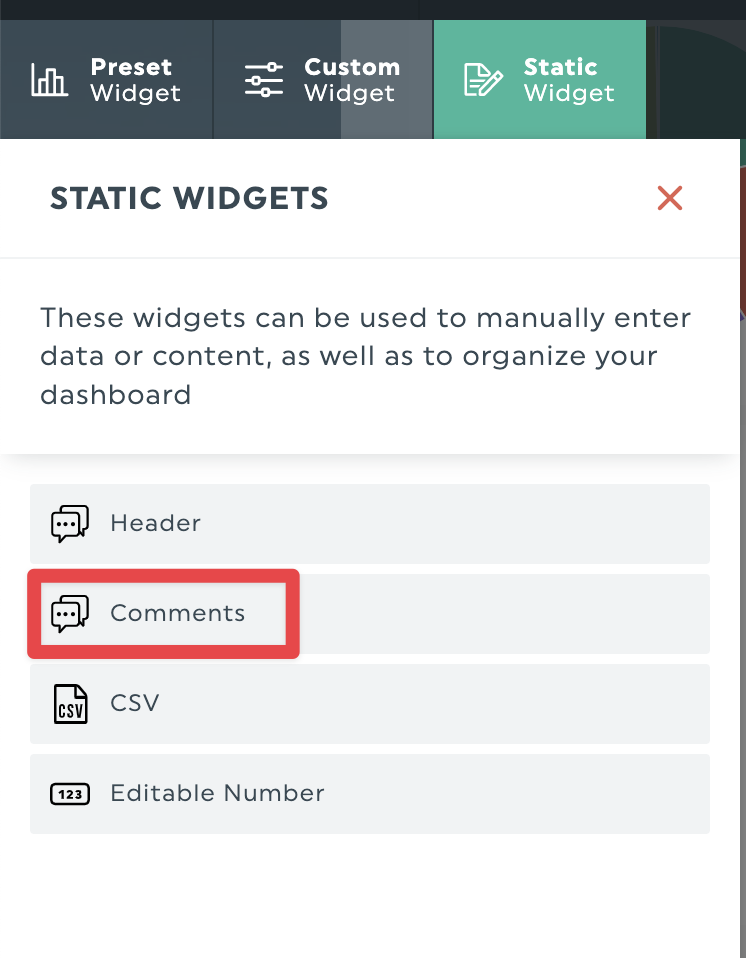
Vous obtiendrez ici un champ éditable dans lequel vous pourrez ajouter des informations de haut niveau à votre tableau de bord, comme un résumé.

Outre les boîtes de commentaires, vous pouvez également ajouter une note à un widget spécifique pour expliquer chaque graphique ou ajouter un contexte précieux. Cliquez sur Ajouter une note sur le widget pour faire apparaître une boîte éditable.

Une fois fait, la note apparaîtra sur le côté droit de votre écran dans un panneau séparé, accessible en mode affichage.

- Rassemblez les données de vos autres outils dans un seul tableau de bord, au-delà des données de Google Analytics.
Les campagnes font appel à de multiples canaux, qu'il s'agisse d'e-mails, de médias sociaux, de SEO ou de plateformes publicitaires payantes comme Google Ads. Si vous vous concentrez uniquement sur les données de Google Analytics, vous ne verrez pas comment votre marketing de contenu ou vos efforts marketing globaux affectent votre site web ou votre application.
Les outils de reporting comme DashThis vous permettent de regrouper vos données marketing en un seul endroit, ce qui simplifie les présentations aux clients et l'examen des données. De plus, nous intégrons avec plus de 34 outils marketing parmi les plus populaires, ce qui vous permet de consacrer plus de temps à l'analyse des données et à l'élaboration des prochaines étapes.
- Donnez à vos rapports une touche personnelle grâce aux rapports en marque blanche de DashThis.
Les tableaux de bord de Google Analytics sont superbes, mais tous ceux qui utilisent GA ont des données de la même apparence.
Que faire si vous souhaitez présenter votre tableau de bord Google Analytics sous votre propre marque et à vos couleurs ? DashThis offre de nombreuses options de marque blanche pour modifier le logo de votre rapport ou faire ressortir les données aux couleurs de votre marque.
Vous pouvez même utiliser votre nom de domaine pour héberger votre rapport, ce qui garantit que l'expérience de marque que votre client a avec vous s'étend à vos rapports et tableaux de bord.
Bonus : partager votre rapport DashThis est facile !
Les rapports DashThis offrent plusieurs options pour partager votre rapport.
- Partager par e-mail automatiquement : Votre rapport sera envoyé le jour que vous voulez, à la fréquence que vous choisissez, à qui vous voulez.
- Exporter en PDF : Utile si vous souhaitez partager un rapport via une application de chat ou enregistrer un rapport sur votre appareil.
- Copiez-le comme lien à partager : Mettez vos clients sur la même longueur d'onde lors des présentations en leur envoyant à l'avance l'URL du tableau de bord.
Regardez cette vidéo de 2 minutes pour en savoir plus sur la facilité avec laquelle vous pouvez partager un rapport avec vos clients dans DashThis.
Comment créer un tableau de bord Google Analytics avec DashThis
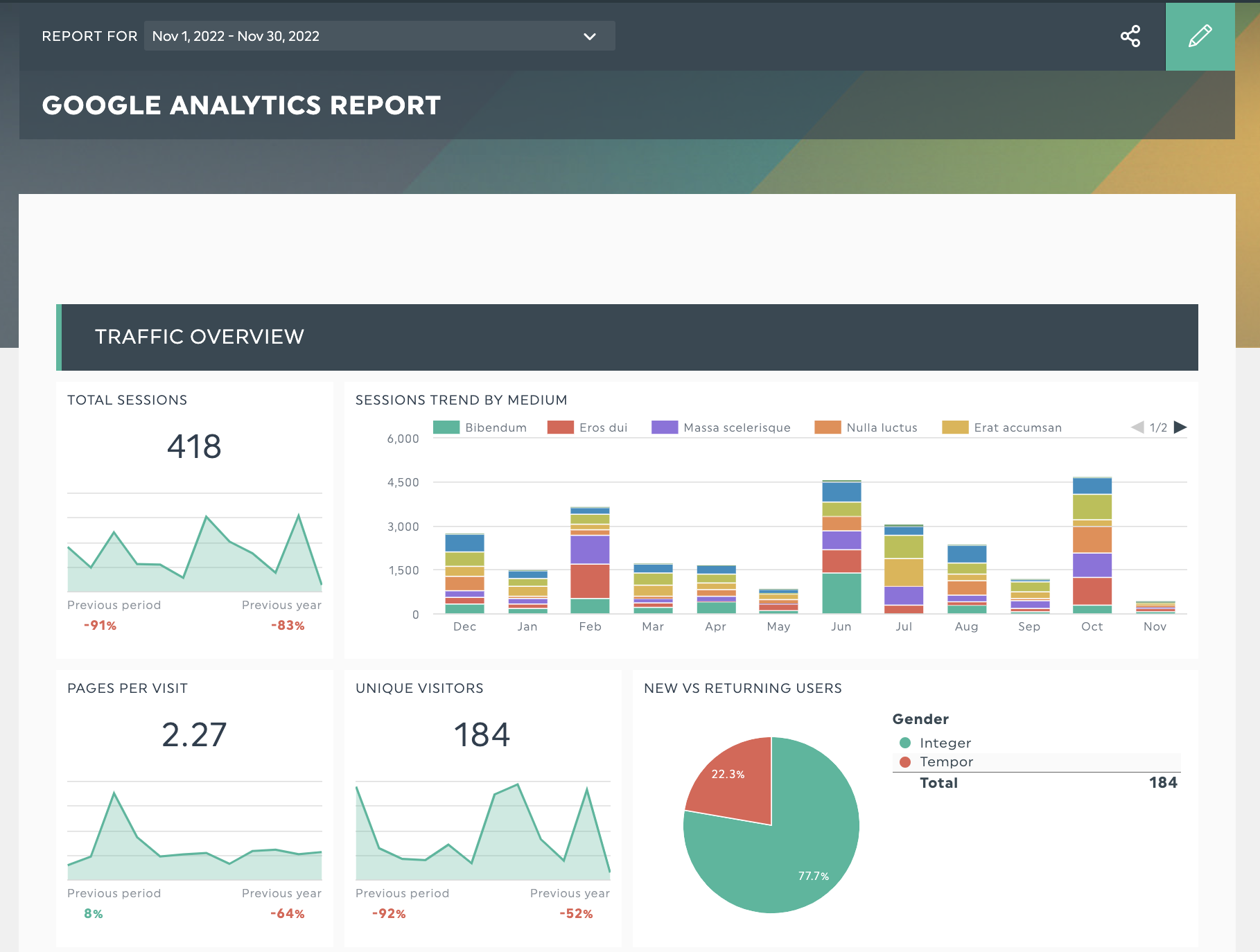
Commencez à créer des tableaux de bord avec ces plus de 20 modèles de tableaux de bord dans DashThis ! Essayez notre tableau de bord Google Analytics avec vos propres données ici.
Vous pouvez commencer en quelques minutes. Tout ce que vous avez à faire est.
- Commencez votre essai gratuit de 15 jours avec DashThis
- Connectez votre compte Google Analytics et importez vos données GA dans DashThis.
- Sélectionnez les indicateurs à inclure dans notre Widgets prédéfinis et faites glisser et déposez les indicateurs que vous souhaitez inclure.
Ou, si vous avez besoin d'un moyen simple pour commencer, essayez notre modèle de rapport Google Analytics prêt à l'emploi prêt à l'emploi et suivez toutes les mesures clés de votre site Web dans un nouveau tableau de bord.
Inscrivez-vous dès aujourd'hui à votre essai gratuit de 15 jours de DashThis .
Partagez et automatisez de meilleurs tableaux de bord Google Analytics avec DashThis
Pour inclure des données provenant d'autres outils de marketing numérique que Google Analytics, les options de partage intégrées à Google Analytics ne sont peut-être pas suffisantes. De plus, si vous passez des heures à créer un rapport personnalisé pour chaque client, il est peut-être temps de trouver un moyen plus simple de le partager avec vos clients.
Créez et partagez de meilleurs tableaux de bord Google Analytics avec d'autres personnes. Créez votre propre modèle de rapport ou commencez avec l'un de nos modèles préremplis avec votre essai gratuit de 15 jours de DashThis dès aujourd'hui.
Vous êtes prêt à créer un tableau de bord Google Analytics parfait ?
Lire d'autres articles
Ne manquez pas l'occasion
Automatisez vos rapports!
Rassemblez toutes vos données de marketing dans un seul rapport automatisé.
Essayez DashThis gratuitement

